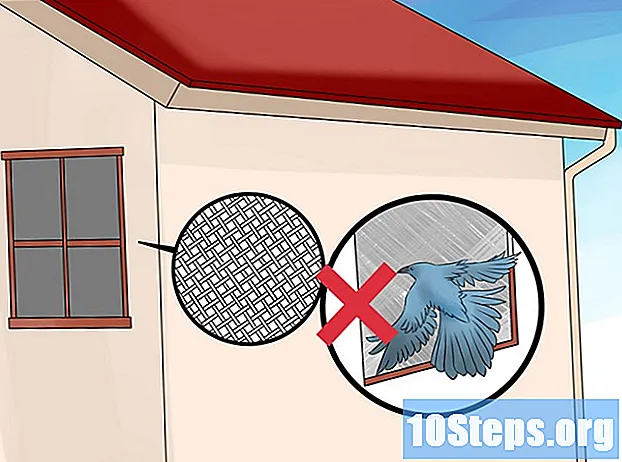Sisältö
Jos säännöllistä ja asianmukaista ylläpitoa ei tehdä, Windows XP -järjestelmien suorituskyky heikkenee ajan myötä. Suorituskyvyn heikkenemisen lopettamiseksi huoltoliikkeen vierailu ei ole ainoa vaihtoehto; Voit myös parantaa tietokoneen suorituskykyä itse. Säästä rahaa ja lisää Windows XP: n nopeutta.
Askeleet
Paranna Windows XP: n suorituskykyä säännöllisesti ilmaisella rekisterinpuhdistussovelluksella. Tee ensin varmuuskopio rekisteristäsi puhdistusohjelman avulla. Olet ehkä poistanut sovelluksen käyttämättä Ohjauspaneelin Lisää tai poista sovellus -toimintoa, tai jopa objekti tai tiedosto on voitu siirtää rekisteriin. Lopulta nämä orpoja tai paikan päällä olevat tiedot kerääntyvät ja alkavat tukkia rekisteriä, mikä saattaa aiheuttaa tietokoneen hidastumisen sekä virheilmoitukset ja järjestelmän kaatumiset.

Poista virukset ja vakoiluohjelmat. Virukset ja vakoiluohjelmat ovat tietokoneen hidastumisen pääasiallisia syitä, koska tietokoneessa voi olla useita evästeitä ja vakoiluohjelmia tai troijalaisia, jotka kuluttavat prosessorin aikaa lukemaan, tallentamaan ja lähettämään toimintaansa liittyviä tietoja eri vakooja- tai sieppaustukikohdille päivittämään ja suorittamaan virustorjunta ja vakoiluohjelmien torjuntaohjelmistot viikoittain.- Jos sinulla ei ole asennettuna työkaluja suojaamaan haitta- ja vakoiluohjelmilta, voit ladata | Spyware Blaster ja virusten varalta voit ladata ilmaisen kopion | AVG - "Anti-Vir Guard" tai tämä | "Avira -" Anti-Vira Guard "(kaikki 3 ovat ilmaisia henkilökohtaiseen käyttöön) ja kaikki ovat saatavilla myös yritys- tai ammattiversioina. Lisäksi Microsoft | Windows Defender on myös laajalti käytetty vakoiluohjelmien torjuntatyökalu, jota se on tällä hetkellä jaetaan ilmaiseksi käyttäjille, joilla on aito ja varmennettu kopio Windowsista. Windows Defender sisältyy myös muihin Microsoftin tuotteisiin ja palveluihin, kuten LiveOneCare ja Vista.
- Lataa ja asenna Mozilla Firefox, Opera tai Google Chrome. Niiden avulla voit tuoda kaikki asetukset Internet Explorerista, ja ne ovat paljon vähemmän alttiita haittaohjelmille kuin Microsoft Internet Explorer. Se kysyy, haluatko tehdä siitä oletusselaimesi. Valitse vaihtoehto "Älä näytä tätä uudelleen" ja napsauta "Kyllä". Firefoxilla on myös hyvä ominaisuus poistaa evästeet, välimuisti ja väliaikaiset Internet-tiedostot aina, kun suljet sen. On erittäin suositeltavaa käyttää tätä vaihtoehtoa. Se voi nopeuttaa Internet-kokemustasi. Voit myös tarkistaa Google Chromen, joka on huomattavasti nopeampi ja vähemmän altis virushyökkäyksille.
- Jos sinulla on todella monimutkainen virusinfektio, kokeile | Nopea viruksen poistaja. Se on ilmainen apuohjelma, ja se ei voi korvata kaupallisia tuotteita, mutta se voi olla hyödyllinen joidenkin tunnetuimpien virusten poistamiseksi, jotka tartuttavat järjestelmääsi.

Suorita levyn puhdistus. Puhdista levy nopeasti tarpeettomien tiedostojen poistamiseksi.- Napsauta näytön vasemmassa alakulmassa Käynnistä ja napsauta sitten Suorita.
- Kirjoita "cleanmgr.exe" tekstikenttään.
- Paina "ok". Tämä voi viedä jonkin aikaa, jos et ole koskaan tehnyt niin.

Poista ei-toivotut / tarpeettomat ohjelmistot, jotka voivat olla syy hitauteen. Olemme kaikki olleet siellä, kun olemme ladanneet jotain, jota emme enää tarvitse tai aiomme käyttää - paitsi silloin, kun emme enää käytä sitä, aiomme käyttää sitä tai emme aio käyttää sitä ollenkaan.- Napsauta Käynnistä-painiketta ja sitten Ohjauspaneeli.
- Valitse Lisää tai poista sovellus.
- Valitse vanha ohjelmisto, jota et enää käytä, ja napsauta "Poista".
Eheytä tietokoneesi. Tämä sijoittaa samanlaiset tiedostot fyysisesti lähelle kiintolevyä ja auttaa parantamaan latausnopeutta.
- Napsauta Käynnistä-painiketta uudelleen ja valitse sitten Suorita.
- Kirjoita "dfrg.msc" tekstikenttään.
- Aloita prosessi napsauttamalla Eheytä.
Sulje automaattinen käynnistys ohjelmasta, josta et ole kiinnostunut. Rajoita ohjelmien määrää, jotka käynnistyvät automaattisesti, kun käynnistät tietokoneen.
- Suorita msconfig
- Valitse Käynnistys- tai Automaattinen käynnistys -välilehti.
- Valitse ja poista valinta ohjelmista, joita et halua käynnistää automaattisesti.
- Vaihtoehtoisesti | Napsauta tätä ja lataa StartUpCPL.
- Asenna juuri lataamasi ohjelmisto.
- Avaa ohjauspaneeli, valitse "Käynnistys" tai käynnistys.
- Poista käytöstä kaikki ohjelmat, joita et halua käynnistää automaattisesti.
- Ohjelmat voivat myös ajoittaa tehtävien suorittamisen automaattisesti, kun Windows käynnistetään. Pysäytä tällaiset ohjelmat käyttämällä Windowsin Tehtävien ajastinta. Voit avata sen napsauttamalla Käynnistä, sitten Kaikki ohjelmat, viemällä hiiren osoitin Apuohjelmat-kohtaan, sitten Järjestelmätyökalut ja lopuksi napsauttamalla Ajoitetut tehtävät.
- Poista käytöstä kaikki palvelut, joita et käytä tai joita et tarvitse. Avaa Ohjauspaneeli, napsauta Hallintatyökalut ja valitse Palvelut-vaihtoehto. Väärän palvelun poistaminen käytöstä voi johtaa vakaviin ongelmiin huomaamatta niitä välittömästi. Katso viite, kuten | overcloackersclub tarjoaa tarkempia tietoja Windows XP -palveluista. Jos et tiedä mistä on kyse, älä poista palvelua käytöstä.
Tee Windows latautumaan nopeammin. Tee tämä säätämällä "aikakatkaisu" -välilehteä.
- Napsauta Käynnistä-painiketta ja sitten Suorita.
- Kirjoita "msconfig" ja paina Enter.
- Napsauta yläreunassa olevaa BOOT.INI-välilehteä.
- Oikealla puolella on ruutu nimeltä "Aikakatkaisu", jonka arvo on 30. Muuta se arvoon 3.
- Kun olet ottanut tämän vaiheen käyttöön, tietokoneesi haluaa käynnistyä uudelleen, jotta muutokset tulevat voimaan. Uudelleenkäynnistyksen jälkeen näet System Settings Utility -ikkunan, tarkista vain painike, joka alkaa "Älä näytä tätä viestiä".
Nopeuttaa käsittelyaikaa. Poista upea grafiikka käytöstä Windows XP: ssä, ja tietokoneen nopeus kasvaa huomattavasti.
- Napsauta Käynnistä-painiketta, sitten Ohjauspaneeli ja lopuksi Järjestelmä. Huomaa: Sinun on ehkä vaihdettava klassiseen tilaan, jotta näet Järjestelmä-vaihtoehdon.
- Siirry Lisäasetukset-välilehdelle. Napsauta Asetukset-painiketta Suorituskyky-kohdassa.
- Valitse "Säädä parhaan suorituskyvyn saavuttamiseksi" -vaihtoehto, napsauta sitten Käytä ja sitten OK.
- Grafiikka ei ole yhtä räikeä, mutta tietokoneesi on nopeampi.
Aseta sivutustiedoston koko.
- Napsauta Käynnistä-painiketta, sitten Ohjauspaneeli ja sitten Järjestelmä. (Kuten edellisessä vaiheessa.)
- Siirry Lisäasetukset-välilehdelle. Napsauta Asetukset-painiketta Suorituskyky-kohdassa.
- Siirry nyt tähän Lisäasetukset-välilehteen ja napsauta "Muuta" virtuaalimuistissa.
- Näet "Alkuperäinen koko (MB)" ja "Suurin koko (MB)".
- Muuta "Initial Size" -arvo samaksi kuin "Maximum Value" ja napsauta "Set".
- Huomaa: Tämä asetus auttaa sinua pelien aikana, nopeuttaa tietokonetta.
- Lisätty huomautus: Kun tietokone kuluttaa kiintolevyäsi ja käyttää sitä RAM-muistina, tuhlataan resursseja ja käytät muistia väärin. Tämä on huono tietokoneellesi ja enemmän RAM-muistin ostaminen (mikä ei ole kovin kallista) on paljon mielenkiintoisempaa.
Aseta Ominaisuudet. Paina Control (Ctrl) + Alt + Delete (Del) samanaikaisesti tai napsauta hiiren kakkospainikkeella tehtäväpalkkia ja valitse Tehtävienhallinta-vaihtoehto. Kun tehtävänhallinta on auki, napsauta Prosessit-välilehteä. Etsi nyt explorer.exe, napsauta sitä hiiren kakkospainikkeella ja aseta prioriteetiksi "reaaliaikainen" tai reaaliaikainen. Tämä saa tietokoneen keskittymään explorer.exe-tiedostoon, joka on tehtäväpalkki ja visuaaliset objektit. Käytä tätä menetelmää, jos haluat säilyttää visuaalisen tyylisi (tai jos käytät muunnospakettia). Tämä menetelmä parantaa nopeutta paljon, ja jos huomaat, että muut paljon käyttämäsi ohjelmat ovat hitaita, voit lisätä niiden prioriteetin johonkin, joka on hieman yli jo normaalin tai jopa normaalin. Jos sinulla on kaksi prosessia, joilla on suuri prioriteetti samanaikaisesti, tietokoneesi muuttuu epävakaaksi ja saattaa kaatua.
- Käyttäjille, joilla ei ole järjestelmänvalvojan käyttäjän salasanaa: Et voi muuttaa arvoja reaaliajassa tai reaaliajassa. Jos et ole hallinnoijan tilillä tai sinulla ei ole riittäviä käyttöoikeuksia, paras asia, jonka voit tehdä, on asettaa sen arvoksi "korkea".
Vinkkejä
- Mene myös kohtaan Käynnistä, Suorita ja kirjoita% temp% ja poista sitten kaikki siellä olevat kohdat.
- Lataa Ccleaner osoitteesta majorgeeks.com. Se on hyvä ilmainen ohjelmisto, ja jos et käytä muita tarpeettomia ohjelmia, voit saada paljon tilaa. Hän tuo myös muita levyjä, kuten:
- Boot Manager ja
- Rekisterin puhdistus.
- Optimoi rekisteröinti kolmannen osapuolen ohjelmistolla. Monet näistä rekisterin säätöohjelmistoista ovat saatavilla Internetissä, mukaan lukien jotkut ilmaiset, demot ja mainokset, jotka tarjoavat ilmaisia kokeiluversioita. Jos et tunne rekisteriä, älä yritä muokata sitä manuaalisesti - rekisteri on elintärkeä Windowsin toiminnalle.
- Jos tämä on ensimmäinen eheytys, tee se sen jälkeen, kun olet suorittanut levyn uudelleenjärjestämisen uudelleen, sitten toinen levyn puhdistus, toinen eheytys ja lopuksi viimeinen levyn puhdistus. Levyn eheytys on suositeltavaa viikoittain.
- Puhdista tietokoneen sisäpuoli. Pöytä jäähdyttimet, pyyhi näytön näyttö varovasti ja puhdista näppäimistö ja hiiri. Kun pöly estää jäähdyttimien ja ilman nielujen ilman oikean kierron, se voi aiheuttaa ongelmia, myös muistiongelmia.
- Suorita kaikki yllä olevissa vaiheissa kuvatut toimet pitämään tietokoneesi ajan tasalla.
- Saat parhaat tulokset suorittamalla eheytysohjelman viimeisen kerran kaikkien muiden vaiheiden suorittamisen jälkeen. Älä käytä tietokonetta eheyttämisen aikana.
- Vaikka aikaa vievää, kiintolevyn osiointi ja alustaminen parantavat Windows XP: n uuden asennuksen lisäksi sen suorituskykyä. Tällöin kaikki olemassa olevat tiedot poistetaan, joten on suositeltavaa varmuuskopioida tiedostot ennen tämän tekemistä. Tallenna vain luomasi tiedostot, koska sinun on asennettava ohjelmat uudelle Windows-asennukselle.Jos et muuttanut oletussijaintia tallentaessasi asiakirjoja, voi olla turvallista kopioida vain käyttäjän hakemisto ja kaikki sen tiedostot ja hakemistot (esim. "C: Documents and Settings username"). Useimpien käyttäjien on yleensä kopioitava nämä tiedostot.
- Asiakirjat, jotka on luotu sovelluksilla, kuten Microsoft Word tai vastaavat toimistopaketit.
- Kirjanmerkit / Suosikit Internet-selaimeltasi.
- Asennetut fontit, jotka eivät oletusarvoisesti sisälly Windowsiin (huomaa, että jotkut fontit ovat asentaneet sovellukset).
- Sähköpostilaatikko hakemistoissa, jos käytät sähköpostiohjelmaa, joka ei käytä verkkoselainta.
- Kaikki ohjelmille, kuten Outlookille, ajoitetut tiedot.
- Taloudelliset tiedot ohjelmista, kuten Quicken.
- Suorita vaihtoehtoinen kuori Windowsille, jotta voit säästää RAM-muistia ja parantaa suorituskykyä (| Shell Shocked: Alternative Shells for Windows). Vaikka kalliimpaa, lisämuistin asentaminen on paras vaihtoehto. Kun suoritat vaihtoehtoisen kuoren, otat mahdollisen yhteensopivuusriskin, koska monet Microsoftin omistamat ohjelmistot, kuten sen uusimmat pelit tai Visual Studio, eivät välttämättä toimi oikein kolmannen osapuolen kuoressa.
Varoitukset
- Ohjelmistojen käyttäminen tietueiden puhdistamiseen on hyvin pieni parannus, jos sinulla on sellaisia. Monet rekisterieditorit ilmoittavat, että rekisteriongelmat ovat paljon pahempia kuin ne todellisuudessa ovat, tai ne ovat vakoiluohjelmia / mainosohjelmia. Älä yleensä huoli tietueista, ellei ole ongelmaa, joka vaatii sinua tekemään muutoksia rekisteriin.
- Luo aina palautuspiste ennen ohjelmiston asennuksen poistamista tai, mikä parasta, ennen näiden vaiheiden aloittamista.
- Ole varovainen käyttäessäsi msconfig. Älä poista tuntemattomien kohteiden valintaa ja älä kokeile muiden välilehtien asetuksia. Se saattaa estää Windowsin asennuksen aloittamisen.